Isi kandungan
Mari kita lihat 10 perisian pemulihan tong kitar semula percuma yang teratas, yang anda boleh gunakan untuk pulihkan data anda yang dipadamkan:
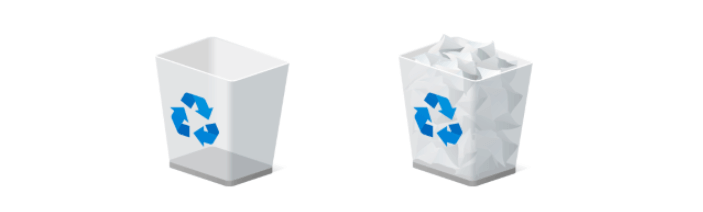
- 1. EaseUS Data Recovery Wizard
- 2. Stellar Data Recovery
- 3. Disk Drill
- 4. Recuva
- 5. Recover My Files
- 6. Acronis Revive
- 7. R-Studio
- 8. Data Rescue
- 9. OnTrack EasyRecovery
- 10. Wise Data Recovery Software.
Muat turun Perisian Pemulihan Tong Kitar Semula versi Penuh secara Percuma
Berikut adalah akses untuk memuat turun perisian pemulihan tong kitar semula versi penuh dengan potongan 50%. Pertama, klik butang muat turun dan pasang versi percubaan.
Bagaimana untuk mendapatkan perisian pemulihan tong kitar semula versi penuh kod lesen percuma atau kunci bersiri. Klik pautan pembelian:EaseUS Data Recovery Wizard kod lesen dengan potongan 50%
Setelah menaik taraf ke versi penuh, anda kini dibenarkan memulihkan fail data tanpa had dengan fungsi penuhnya. Sebagai contoh.
- Pulihkan fail yang dipadamkan secara kekal dari tong kitar semula selepas dikosongkan..
- Pulihkan fail dan folder yang dipadamkan dengan kekunci Shift + Delete.
- Pulihkan fail yang terlalu besar untuk tong kitar semula Windows.
- Pulihkan fail dari tong kitar semula yang rosak..
Bagaimana untuk Memulihkan Tong Kitar Semula dengan Perisian Pemulihan Tong Kitar Semula Versi Penuh
Selain dapat memulihkan fail yang dipadam dari tong kitar semula yang dikosongkan, dan fail besar yang tidak memasuki tong sampah, EaseUS Data Recovery Wizard, dapat membantu menyelesaikan lebih banyak masalah kehilangan data, termasuk menghapus dokumen Office, gambar, video, muzik secara tidak sengaja; memformat partisi cakera tanpa sandaran; jangkitan virus dan malware; kemalangan sistem operasi; pemadaman elektrik secara tiba-tiba, dll.
Untuk mendapatkan semula fail yang dikosongkan dari tong kitar semula, ikuti 3-langkah panduan pemulihan tong kitar semula.
1. Muat turun dan pasang perisian EaseUS Data Recovery Wizard di komputer anda.

2. Guna alat pemulihan data untuk mencari dan memulihkan data yang hilang.
Pilih lokasi penyimpanan atau folder tertentu yang mana data terhilang itu berada dan klik butang Scan

3. Setelah selesai imbasan, cari fail dan folder yang boleh dipulihkan dalam senarai keputusan imbasan.
Pilih fail berikut dan klik butang Recover. Untuk pilihan lokasi untuk simpan data yang dipulihkan, anda mesti jangan menggunakan pemacu yang asal.

Ringkaskan
Alat pemulihan tong kitar semula ini mengimbas pemacu hanya dalam beberapa minit dan menyelamatkan fail tong kitar semula dari sistem operasi Windows. Ia sangat mudah untuk mendapatkan kembali data walaupun anda telah mengosongkan tong kitar semula. Tetapi anda masih harus mengambil langkah berjaga-jaga:
- Periksa tong kitar semula untuk fail penting sebelum menggunakan pilihan "Kosongkan Kitar Semula".
- Elakkan menggunakan alatan pihak ketiga yang dapat menghapus fail dan menyebabkan kehilangan data.
- Sandarkan fail secara kerap. Sangat penting untuk mempunyai sandaran. Walaupun anda kehilangan data, anda selalu boleh mendapatkannya kembali dari sandaran.
artikel berkaitan
-
Cara Memulihkan Data dari Laptop / PC Berformat
![author icon]() Brithny/2021/11/17
Brithny/2021/11/17
-
[Selesai] Cara Memulihkan Fail Yang Lama Dihapus Pada Suatu Ketika Dahulu
![author icon]() Cedric/2021/11/17
Cedric/2021/11/17
-
Tunjukkan Fail Terlindung Menggunakan CMD, Panel Kawalan dan Perisian (4 Cara)
![author icon]() Cedric/2021/11/17
Cedric/2021/11/17
-
Bagaimana untuk Memulihkan Fail/Folder yang Dihapus Secara Kekal dari Peranti yang Berbeza
![author icon]() Cedric/2021/10/22
Cedric/2021/10/22